기술 발전 속도에 따라로봇이 아이들을 교육하고 취침 시간 이야기를하기 전에 10 ~ 2 년이 넘지 않았습니다. 우리는 여전히 그 동안 잠시 기다려야하지만, 오늘날 우리는 문학을 오디오 북으로 바꿀 수있는 다양한 텍스트 음성 변환 소프트웨어와 작은 Windows 앱을 가지고 있습니다. AudioDocs 이와 관련하여 완벽하게 잘 수행됩니다. SourceForge에서 사용 가능한이 오픈 소스 프로그램은 DOC / DOCX 형식의 문서를 WAV 오디오 파일로 변환하도록 설계되었습니다. 스토리, 소설, 에세이, 보고서 등을 재생 가능한 오디오 파일로 변환하려는 경우 매우 유용합니다. 점프 후의 세부 사항.
가장 아름답게 설계된 앱은 아니지만목적에 따라 상당히 기능적입니다. 최소한의 인터페이스에는 'MS Word to AudioDoc'이라는 버튼 만 있습니다. 이 버튼을 클릭하면 앱에서 진행 창에서 찾아보기를 클릭하여 오디오로 변환하려는 지원되는 MS Word 파일을 컴퓨터에서 찾아 볼 수 있습니다.
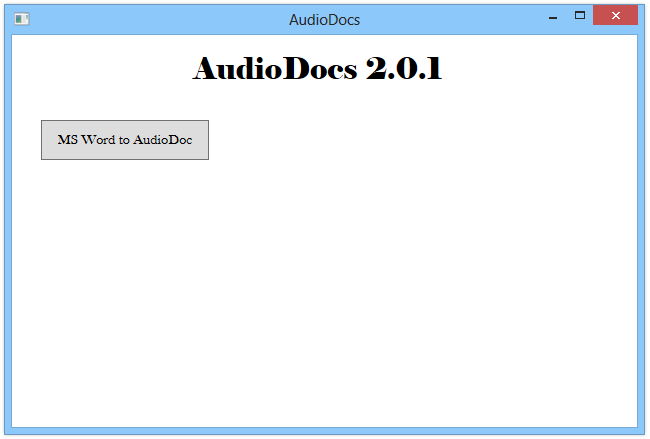
소스 파일을 선택한 후 지정할 수 있습니다기본적으로 Microsoft David, Hazel 및 Zira를 포함하는 사용 가능한 음성 목록에서 오디오의 TTS (Text-To-Speech) 음성. 또한 적절한 조정 슬라이더를 사용하여 말하기 속도 (예 : 대화 속도)와 출력 음량 레벨을 조정할 수 있습니다. 말하기 속도는 –10에서 10 사이로 설정할 수 있으며 소프트웨어의 정상 속도에서 0이 기본 매개 변수입니다. 마찬가지로 출력 음량을 0에서 100 사이로 조정하거나 간단히 기본값 인 50으로 그대로 둘 수 있습니다. 환경 설정에 따라 필요한 설정을 구성한 후 'Create AudioDoc'단추를 클릭하여 파일을 변환하십시오. 불행히도이 앱은 현재 일괄 변환을 지원하지 않으며 WAV 이외의 출력 형식을 선택할 수도 없습니다.
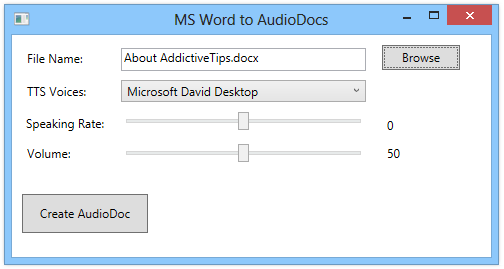
이 앱을 사용하여 몇 가지 다른 DOC 및 DOCX 파일을 오디오로 변환하려고 시도한 결과 그다지 인상적이지 않았습니다. 대부분의 시간 동안 일했습니다.
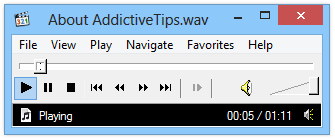
전반적으로이 앱은 매우 깔끔한 앱입니다.가능성. 그것은 몇 가지 중요한 단점이 있지만. WAV 파일은 압축되지 않으며 많은 공간을 차지할 수 있습니다. 이러한 이유로 개발자는 MP3 및 기타 널리 사용되는 압축 형식의 출력 지원을 추가하는 것을 고려해야합니다. 마찬가지로, 변환 할 파일이 많을 경우 여러 파일을 하나씩 변환하는 것은 번거로울 수 있으며 일괄 변환은 필수 기능입니다. 개발자가 업데이트로 구현하기로 결정했으면합니다. 한편, 아래 링크에서이 파일을 가져 와서 이전에 다룬 오디오 변환기 중 하나를 사용하여 출력 WAV 파일을 MP3로 변환 할 수 있습니다.
이 앱은 Windows XP, Vista, 7 및 8에서 작동하며 테스트는 Windows 8 Pro에서 수행되었습니다.
AudioDoc 다운로드












코멘트